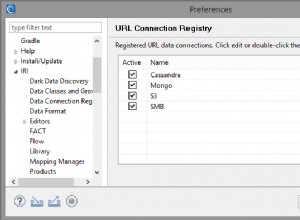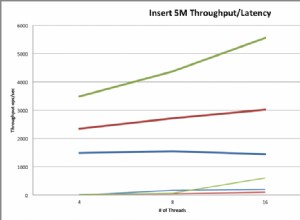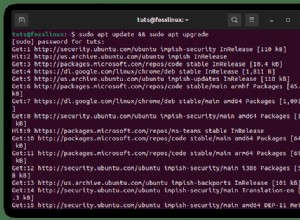Scritto in Erlang lingua, Apache CouchDB è un motore di database NoSQL gratuito e affidabile che supporta nativamente i dati in JSON formato. Ciò rende più scalabile e facile modellare i tuoi dati rispetto ai tradizionali database relazionali SQL come MySQL . La funzione killer in CouchDB è la sua replica che abbraccia un'ampia gamma di dispositivi informatici e vari ambienti informatici per fornire alta disponibilità e accesso su richiesta ai dati.
In questa guida, ti guidiamo attraverso una procedura passo passo su come installare e configurare Apache CouchDB su CentOS 8 .
Fase 1:installa il repository EPEL
Il primo passaggio per l'installazione di CouchDB è l'installazione di EPEL repository su CentOS 8 usando il seguente comando yum.
# yum install epel-release

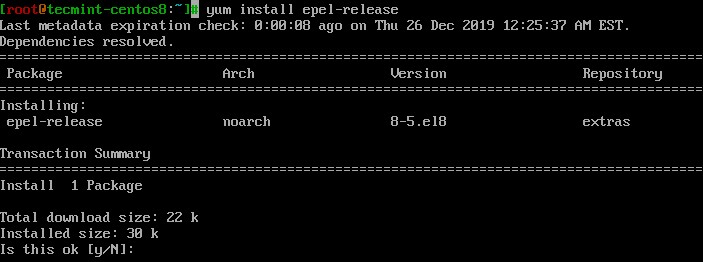
Fase 2:abilita il repository CouchDB
Dopo aver installato con successo EPEL pacchetto, ora procedi e abilita il CouchDB repository creando prima un file di repository come mostrato.
# vi /etc/yum.repos.d/apache-couchdb.repo
Quindi, incolla la configurazione di seguito nel file del repository e salva.
[bintray--apache-couchdb-rpm] name=bintray--apache-couchdb-rpm baseurl=http://apache.bintray.com/couchdb-rpm/el$releasever/$basearch/ gpgcheck=0 repo_gpgcheck=0 enabled=1

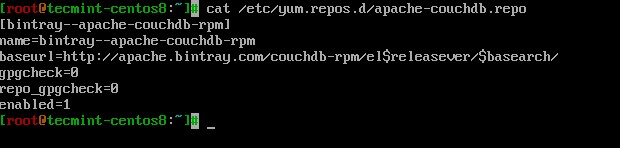
Passaggio 3:installa CouchDB su CentOS 8
Con CouchDB repository definito nel suo file di configurazione, ora procedi e installa CouchDB usando il comando.
# yum install couchdb

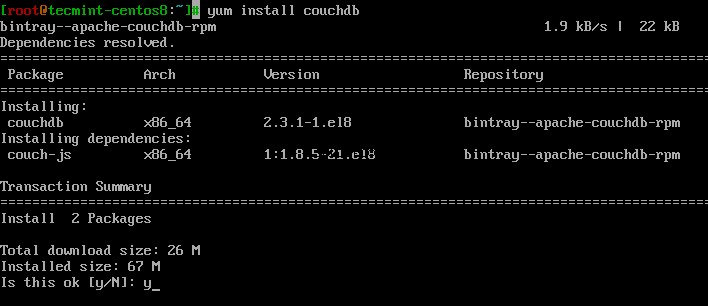
Dopo la corretta installazione di CouchDB pacchetto e le sue dipendenze, avviare, abilitare CouchDB per avviare all'avvio e verificarne lo stato eseguendo i comandi.
# systemctl start couchdb # systemctl enable couchdb # systemctl status couchdb

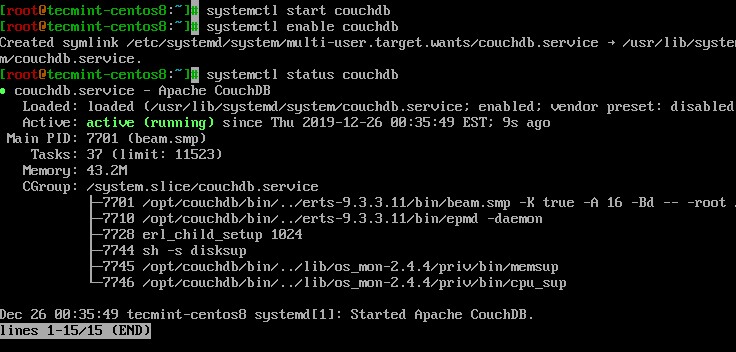
Inoltre, puoi verificare CouchDB porta di ascolto 5984 utilizzando il comando netstat come mostrato.
# netstat -pnltu


Fase 4:configurazione di CouchDB su CentOS 8
CouchDB può essere configurato come modalità standalone o in modalità cluster. In questa guida, invece, andremo a configurare il server CouchDB nella configurazione single-mode. Inoltre, configureremo CouchDB in modo tale da potervi accedere tramite un browser web
I file di configurazione di CouchDB si trovano in /opt/couchdb/etc/ directory. Faremo alcune configurazioni in local.ini file. Quindi apri il file usando il tuo editor preferito.
# vi /opt/couchdb/etc/local.ini
Nel [admins] sezione, crea un account amministratore decommentando la riga appena sotto di essa e definisci la password per l'amministratore nel formato.
[admins] admin = mypassword


Quindi, scorri fino a [chttpd] sezione. Decommentare i valori della porta e dell'indirizzo di collegamento. Inoltre, imposta l'indirizzo di collegamento su 0.0.0.0 per consentire l'accesso da indirizzi IP esterni. Puoi modificare questo valore in seguito per motivi di sicurezza.
[chttpd] port = 5984 bind_address = 0.0.0.0

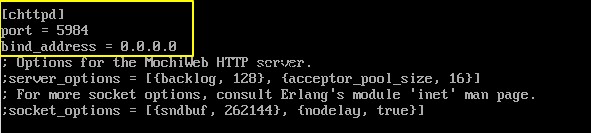
Salva le modifiche ed esci dal file di configurazione. Per rendere effettive le modifiche, riavvia CouchDB.
# systemctl restart couchdb
Se stai eseguendo firewalld sul server, devi aprire la porta 5984 per consentire il traffico CouchDB .
# firewall-cmd --zone=public --permanent --add-port=5984/tcp # firewall-cmd --reload
Fase 5:accedi all'interfaccia Web di CouchDB
Seguendo la nostra configurazione, CouchDB dovrebbe essere in esecuzione su localhost:5984 . Per confermare che CouchDB funzioni come previsto, utilizza il comando curl per stampare le informazioni di CouchDB in formato JSON.
# curl http://127.0.0.1:5984/


Puoi inoltre confermare che tutto è andato secondo un piano avviando il browser e sfogliando l'indirizzo IP del tuo server come mostrato.
http://server-ip:5984/_utils/
Dovresti visualizzare la seguente pagina web che ti chiede di accedere utilizzando il nome utente e password come hai definito in local.ini file e premi INVIO …


La dashboard verrà visualizzata come mostrato di seguito.


Non viene visualizzato nulla perché finora non abbiamo creato alcun database. Nella prossima sezione creeremo alcuni database.
Passaggio 6. Crea database in CouchDB
Per creare un database in CouchDB sul terminale, usa il comando curl nella sintassi mostrata.
# curl -u ADMINUSER:PASSWORD -X PUT http://127.0.0.1:5984
Creeremo 3 database:tecmint_db , users_db e db_produzione .
# curl -u admin:[email protected] -X PUT http://127.0.0.1:5984/production_db # curl -u admin:[email protected] -X PUT http://127.0.0.1:5984/tecmint_db # curl -u admin:[email protected] -X PUT http://127.0.0.1:5984/users_db
Per ogni comando, dovresti ottenere l'output di seguito.
{“Ok”: true}


Per controllare i database creati utilizzando il GET parametro nel comando.
# curl -u admin:[email protected] -X GET http://127.0.0.1:5984/production_db # curl -u admin:[email protected] -X GET http://127.0.0.1:5984/tecmint_db # curl -u admin:[email protected] -X GET http://127.0.0.1:5984/users_db # curl -u admin:[email protected] -X GET http://127.0.0.1:5984/_all_dbs


Per visualizzare i database sul tuo browser, aggiorna/ricarica semplicemente il tuo browser.


Per eliminare un database, utilizza elimina parametro come mostrato. Ad esempio, il comando elimina users_db banca dati.
# curl -u admin:[email protected] -X DELETE http://127.0.0.1:5984/users_db
Di nuovo per controllare i database, esegui.
# curl -u admin:[email protected] -X GET http://127.0.0.1:5984/_all_dbs


Come puoi osservare, sono presenti solo due database in quanto abbiamo eliminato gli users_db banca dati.
E questo ci porta alla fine di questo tutorial. Ci auguriamo che tu possa installare e configurare comodamente CouchDB su CentOS 8 sistema.